 centos62 64安装oracle 11G.docx
centos62 64安装oracle 11G.docx
- 文档编号:8202911
- 上传时间:2023-01-29
- 格式:DOCX
- 页数:11
- 大小:401.37KB
centos62 64安装oracle 11G.docx
《centos62 64安装oracle 11G.docx》由会员分享,可在线阅读,更多相关《centos62 64安装oracle 11G.docx(11页珍藏版)》请在冰豆网上搜索。
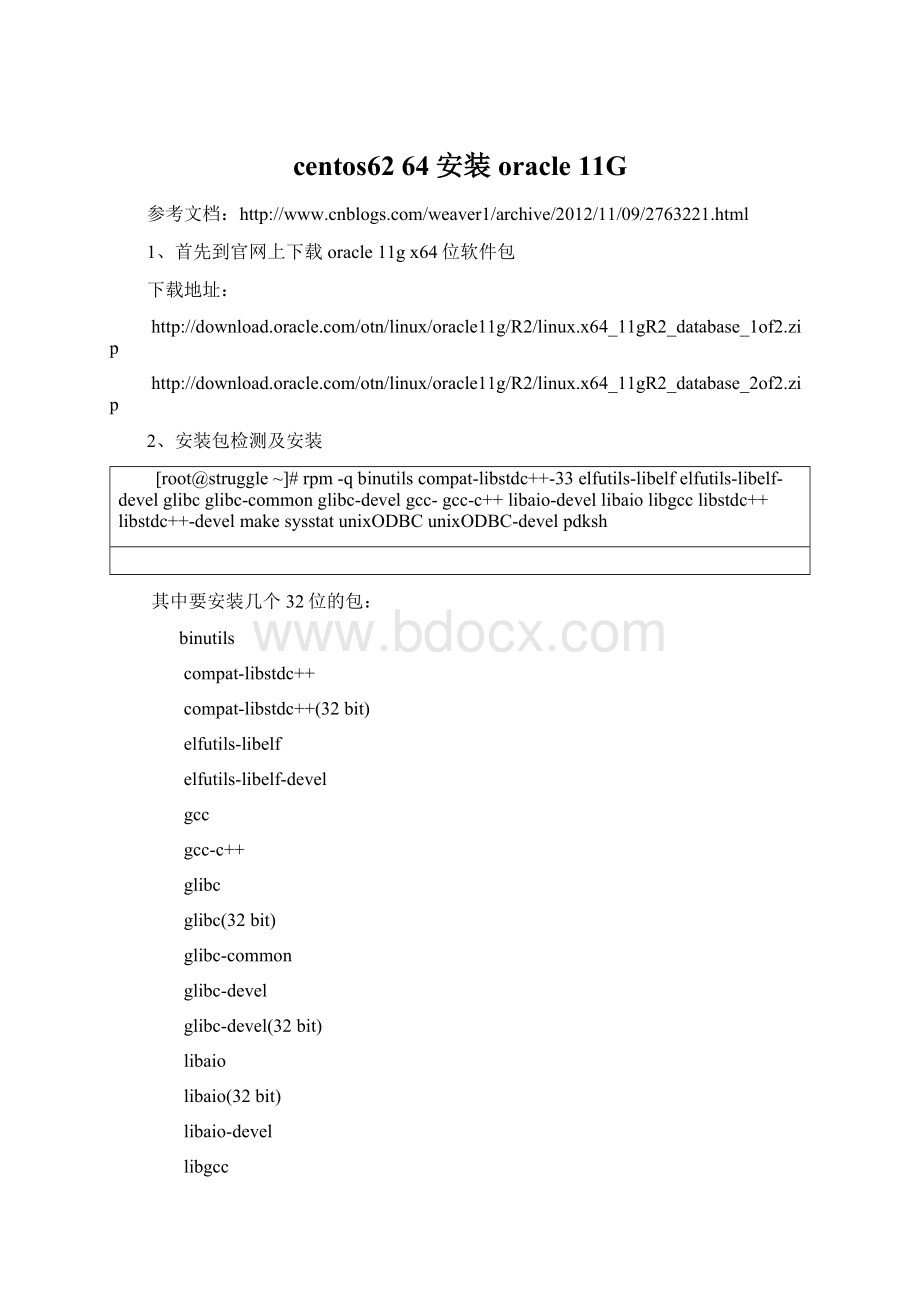
centos6264安装oracle11G
参考文档:
1、首先到官网上下载oracle11gx64位软件包
下载地址:
2、安装包检测及安装
[root@struggle~]#rpm-qbinutilscompat-libstdc++-33elfutils-libelfelfutils-libelf-develglibcglibc-commonglibc-develgcc-gcc-c++libaio-devellibaiolibgcclibstdc++libstdc++-develmakesysstatunixODBCunixODBC-develpdksh
其中要安装几个32位的包:
binutils
compat-libstdc++
compat-libstdc++(32bit)
elfutils-libelf
elfutils-libelf-devel
gcc
gcc-c++
glibc
glibc(32bit)
glibc-common
glibc-devel
glibc-devel(32bit)
libaio
libaio(32bit)
libaio-devel
libgcc
libgcc(32bit)
libstdc++
libstdc++(32bit)
libstdc++-devel
make
sysstat
出现 Error:
Protectedmultilibversions:
libgcc-4.4.6-4.el6.x86_64!
=libgcc-4.4.6-3.el6.i686或者其他冲突需先做更新:
yumupdatelibgcc
32位包可以从CDROM里面rpm的方式进行安装,为了避免包的依赖性,可以使用—nodeps参数强制安装
3、配置内核
[root@struggle~]# vim /etc/sysctl.conf
#KernelparamatersrequiredbyOracle11gR1
fs.file-max=6815744
fs.aio-max-nr=1048576
kernel.shmall=2097152
kernel.shmmax=2147483648
kernel.shmmni=4096
kernel.sem=25032000100128
net.ipv4.ip_local_port_range=900065500
net.core.rmem_default=4194304
net.core.rmem_max=4194304
net.core.wmem_default=262144
net.core.wmem_max=1048576
保存并使之生效:
[root@struggle~]#/sbin/sysctl-p
如果有如下提示错误,忽略!
error:
"net.bridge.bridge-nf-call-ip6tables"isanunknownkey
error:
"net.bridge.bridge-nf-call-iptables"isanunknownkey
error:
"net.bridge.bridge-nf-call-arptables"isanunknownkey
注意:
kernel.shmmax的值是物理内存的一半。
出现提示需要安装包:
pdksh-5.2.14,
因在linuxcentos6上yum找不到这个包,需手动下载安装:
wgetftp:
//
rpm-ivhpdksh*
如果提示wget命令不可用时候,需要安装wget包:
yum–yinstallwget
4、对oracle帐号进行资源限制
[root@struggle~]#vi/etc/security/limits.conf
oraclesoftnproc2047
oraclehardnproc16384
oraclesoftnofile1024
oraclehardnofile65536
5、登录认证配置pam模块
[root@struggle~]#vim/etc/pam.d/login
sessionrequiredpam_limits.so
sessionrequired /lib/security/pam_limits.so(如果是32位系统则要加上这一句)
6、为oracle用户在bash和ksh中设定资源限制编辑文件
[root@struggle~]#vim/etc/profile
if[$USER="oracle"];then
if[$SHELL="/bin/ksh"];then
ulimit-p16384
ulimit-n65536
else
ulimit-u16384-n65536
fi
fi
7 、创建操作系统用户,作为软件安装和支持组的拥有者
[root@struggle~]#groupaddoinstall
[root@struggle~]#groupadddba
[root@struggle~]#useradd-goinstall-Gdbaoracle
[root@struggle~]#passwdoracle
8、创建软件安装目录
[root@struggle~]#mkdir–p/u01/app/
[root@struggle~]#chown–Roracle:
oinstall/u01/
[root@struggle~]#chmod–R755/u01/
9、设置环境变量
[root@struggle~]#vi/home/oracle/.bash_profile
在文件末尾添加一下的内容:
TMP=/tmp;exportTMP
TMPDIR=$TMP;exportTMPDIR
ORACLE_BASE=/u01/app;exportORACLE_BASE
ORACLE_HOME=$ORACLE_BASE/product/11.2.0/dbhome_1;exportORACLE_HOME
ORACLE_SID=orcl;exportORACLE_SID
ORACLE_TERM=xterm;exportORACLE_TERM
PATH=$ORACLE_HOME/bin:
/usr/sbin:
$PATH;exportPATH
LD_LIBRARY_PATH=$ORACLE_HOME/lib:
/lib:
/usr/lib;
exportLD_LIBRARY_PATH
CLASSPATH=$ORACLE_HOME/JRE:
$ORACLE_HOME/jlib:
$ORACLE_HOME/rdbms/jlib;
exportCLASSPATH
umask022
10、将下载的oracle11g安装包解压到/home/oracle目录下
[root@struggle~]#unziplinux.x64_11gR2_database_1of2.zip-d/tmp
[root@struggle~]#unziplinux.x64_11gR2_database_2of2.zip-d/tmp
11、关闭防火墙
[root@struggledatabase]#serviceiptablesstop
[root@struggledatabase]#chkconfigiptablesoff
12、安装,用oracle用户登录
#cd/tmp/database
#./runInstaller
第一步:
填写email信息,以便得到支持(需要联网)
第二步:
选择创建并配置一个数据库
第三步:
选择服务端(看自己情况)
第四步:
选择单实例数据库安装
第五步:
选择自定义安装
第六步:
选择产品语言
第七步:
选择要安装的版本
第八步:
选择安装路径(配置环境变量进的路径)
第九步:
选择数据库实例名:
orcl
第十步:
选择数据字符集:
ZHS16GBK
一路默认安装下去,到十七步的时候oracle检测必须组件,选择ignoreall,这样选择安装完oracle后,oracle是可以正常工作的。
机器太卡,传图片太慢。
。
。
13、安装后的初始化:
安装完成后运行如下的两个脚本初始化数据库:
/u01/oraInventory/orainstROOT.sh
/u01/app/product/11.2.0/dbhome_1/root.sh
以oracle用户身份执行:
$sqlplus
SQL>sqlplus/nolog
SQL>conn/assysdba
SQL>startup
14、配置开机启动:
/usr/u01/app/product/11.2.0/dbhome_1/bin下创建一个开机启动脚本:
[oracle@struggledbhome_1]$vim/usr/u01/app/product/11.2.0/dbhome_1/bin/oracledb
#!
/bin/bash
#chkconfig:
3459910
##/etc/init.d/oracledb
##Run-levelStartupscriptfortheOracleListenerandInstances
#Itreliesontheinformationon/etc/oratab
ORACLE_BASE=/u01/app
ORACLE_HOME=$ORACLE_BASE/product/11.2.0/dbhome_1
exportORACLE_OWNR=oracle
exportPATH=$PATH:
$ORACLE_HOME/bin
exportORACLE_SID=orcl
if[!
-f$ORACLE_HOME/bin/dbstart-o!
-d$ORACLE_HOME]
then
echo"Oraclestartup:
cannotstart"
exit1
fi
case"$1"in
start)
#Oraclelistenerandinstancestartup
echo-n"StartingOracle:
"
su$ORACLE_OWNR-c"$ORACLE_HOME/bin/lsnrctlstart"
su$ORACLE_OWNR-c"$ORACLE_HOME/bin/dbstart$ORACLE_HOME"
touch/var/lock/oracle
echo"OK"
;;
stop)
#Oraclelistenerandinstanceshutdown
echo-n"ShutdownOracle:
"
su$ORACLE_OWNR-c"$ORACLE_HOME/bin/lsnrctlstop"
su$ORACLE_OWNR-c"$ORACLE_HOME/bin/dbshut$ORACLE_HOME"
rm-f/var/lock/oracle
echo"OK"
;;
reload|restart)
$0stop
$0start
;;
*)
echo"Usage:
`basename$0`start|stop|restart|reload"
exit1
esac
exit0
修改脚本为可执行的:
[root@struggle~]#chmoda+x/usr/u01/app/product/11.2.0/dbhome_1/bin/oracledb
创建连接:
[root@struggle~]# ln-s /usr/u01/app/product/11.2.0/dbhome_1/bin/oracledb/etc/rc.d/init.d/oracledb
授权:
[root@struggle~]# chmod755/etc/rc.d/init.d/
添加服务:
[root@struggle~]#chkconfig--addoracledb
[root@struggle~]#chkconfigoracledbon
修改oracle启动配置
[root@struggle~]#vim/etc/oratab
orcl:
/usr/u01/app/product/11.2.0/dbhome_1:
Y
把N改为Y。
测试:
serviceoracledbstop
serviceoracledbstart
成功!
- 配套讲稿:
如PPT文件的首页显示word图标,表示该PPT已包含配套word讲稿。双击word图标可打开word文档。
- 特殊限制:
部分文档作品中含有的国旗、国徽等图片,仅作为作品整体效果示例展示,禁止商用。设计者仅对作品中独创性部分享有著作权。
- 关 键 词:
- centos62 64安装oracle 11G 64 安装 oracle 11
 冰豆网所有资源均是用户自行上传分享,仅供网友学习交流,未经上传用户书面授权,请勿作他用。
冰豆网所有资源均是用户自行上传分享,仅供网友学习交流,未经上传用户书面授权,请勿作他用。


 铝散热器项目年度预算报告.docx
铝散热器项目年度预算报告.docx
